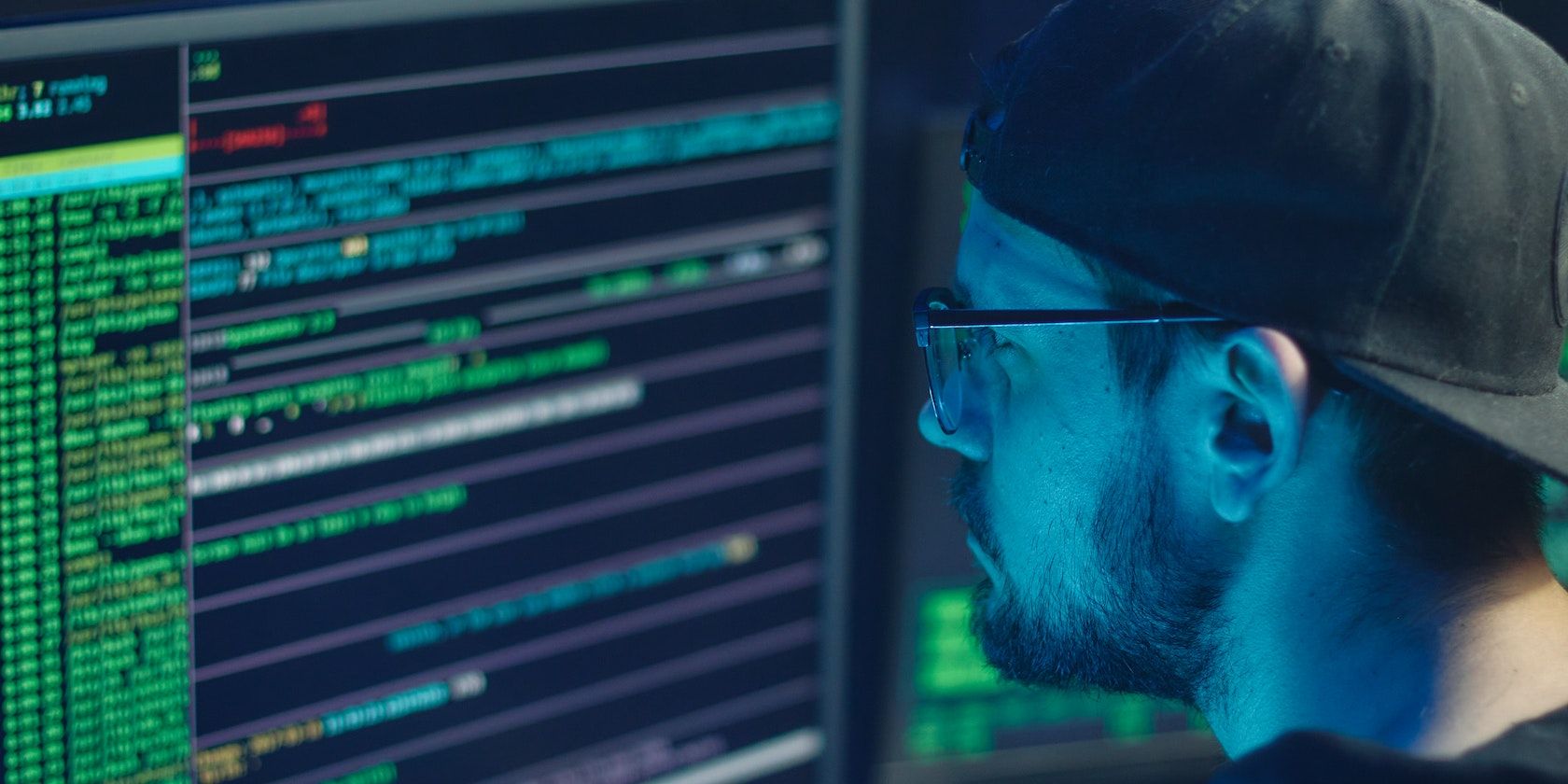如何在Windows 11中使用Netstat命令监控网络活动
Netstat 是一个命令行实用程序,可帮助您监视活动网络连接的所有技术属性。 它提供了一种快速的方法来查看系统上运行的所有开放端口、活动连接和网络服务。
如果这一切对您来说听起来太技术性,请不要担心; 当您进一步阅读本文时,我们将简单地解释所有内容。 首先,我们来看看什么是 netstat 以及如何在 Windows 上使用 netstat 来监控网络。
推荐:如何修复Windows 10/11 ISDone.dll (ISArcExtract)错误
Windows 上的 Netstat 命令是什么?
netstat 命令主要由 Windows 和 Linux 系统上的 IT 专家或网络故障排除人员使用。 该命令在执行时会显示活动 TCP 连接、正在侦听的端口、以太网统计信息、系统正在使用的地址和端口等的列表。
简而言之,此命令可让您查看哪些网络连接处于活动状态以及哪些应用程序在任何给定时间在后台使用它们。
为了让您清楚地了解,下面是 netstat 可以向您展示的一些示例:
- 所有入站和出站连接都在您的 PC 上。
- 有关哪些端口已打开或侦听连接的信息。
- 使用互联网的连接和流程。
- 来自未知应用程序或服务的任何可疑连接。
如何在 Windows 上使用 Netstat 命令
如前所述,netstat 命令只能从命令提示符访问。 如果您不知道这些步骤,请按照下面给出的步骤从命令提示符运行 netstat:
- 单击 Search 搜索 任务栏上的按钮并搜索 Command Prompt 命令提示符 应用程序。
- 在匹配的搜索结果旁边,单击 Run as administrator 以管理员身份运行。 这将启动具有高级用户权限的命令提示符。
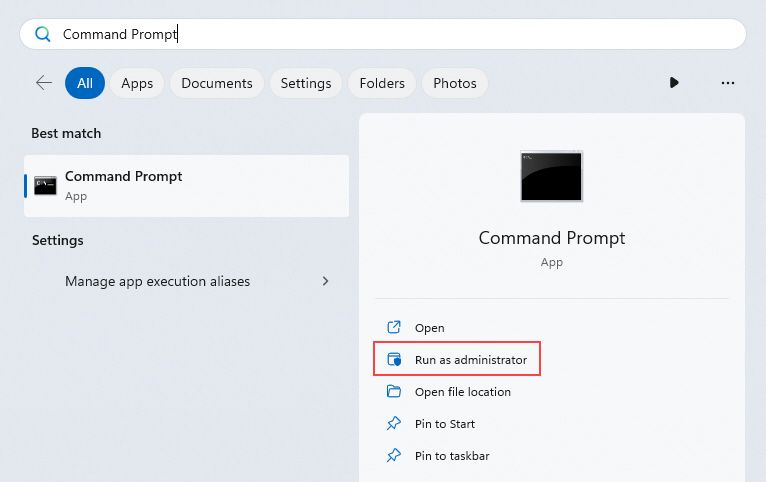
- 在命令提示符下,键入 netstat 网络统计 并按 Enter 进入。 该命令执行后将输出活动连接的列表及其状态。
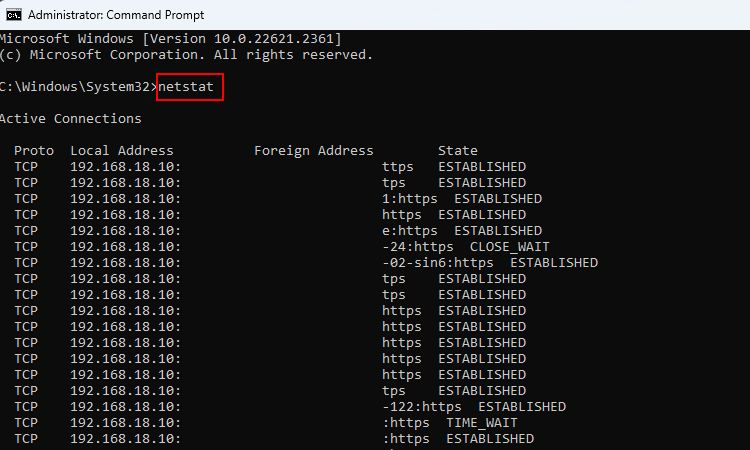
- 例如,如果您需要与技术支持团队共享输出,请使用以下命令将结果复制到文本文件中:“netstat > Path\FileName.txt”。在这个命令中, Path 是您要保存文件的任何文件夹位置,并且 FileName.txt 是您导出的文件的名称。
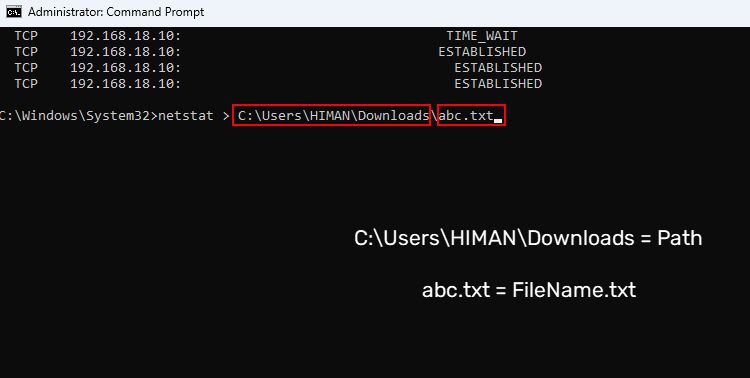
netstat 的突出部分是您可以进一步将它与一些参数(或语法)一起使用来过滤生成的输出。 我们将向您展示一些有用的参数,您可以将它们与“netstat -parameter” 格式见下一节。
如果您渴望了解有关其他此类命令的更多信息,请查看我们用于管理网络的有用 Windows 命令列表。
对 Windows 用户有用的 Netstat 参数
通俗地说,参数是指一些符号或字母,允许您修改 netstat 命令显示的内容。 当您使用“netstat -参数”格式的参数时,它可以帮助您查看有关局域网上的流量和不同连接的详细信息。
让我们看一下一些有用的 netstat 参数,以便从 netstat 接收更具体和经过过滤的信息:
- netstat -a: 它显示所有正在运行的 TCP 和 UDP 连接以及侦听端口。 如果有任何失败的连接尝试,它们也会显示在此处。 除了 -A 参数,检查其他替代方法来检查打开的 TCP 端口。
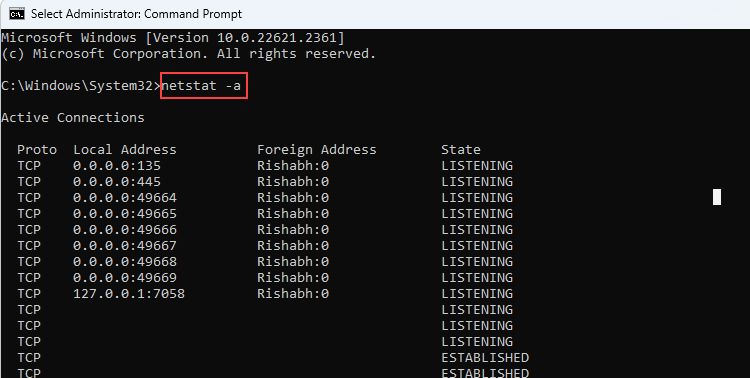
- netstat -b: 这 -b 参数显示创建每个连接或侦听端口所涉及的可执行文件 (.EXE)。 它主要对于那些处理 Windows 服务器或域的计算机部分中的网络故障排除的人员有用。
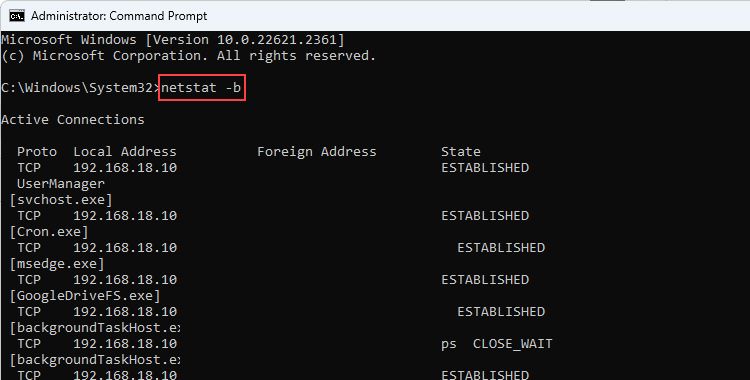
- netstat -e: 如果您使用以太网连接而不是 Wi-Fi, -e 参数可以向您显示详细的以太网统计数据,例如链路速度、总发送/接收字节以及一些其他技术统计数据。
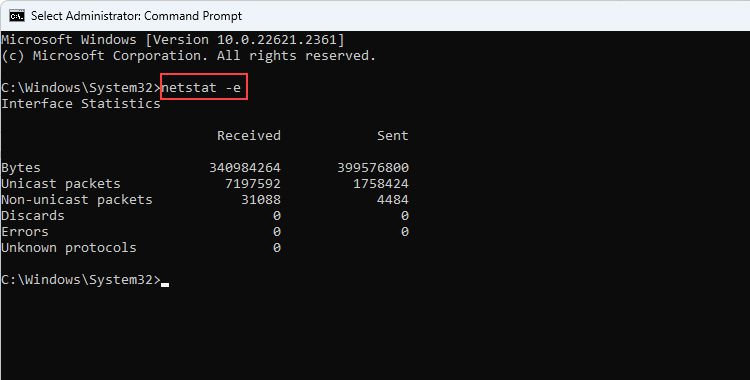
- netstat -o: 假设您安装了一个应用程序(来自不受信任的网站),在这种情况下,您可以检查该应用程序是否对连接进行了可疑的操作。 这是因为 -o 参数显示您可以从任务管理器匹配的每个连接的进程 ID (PID)。
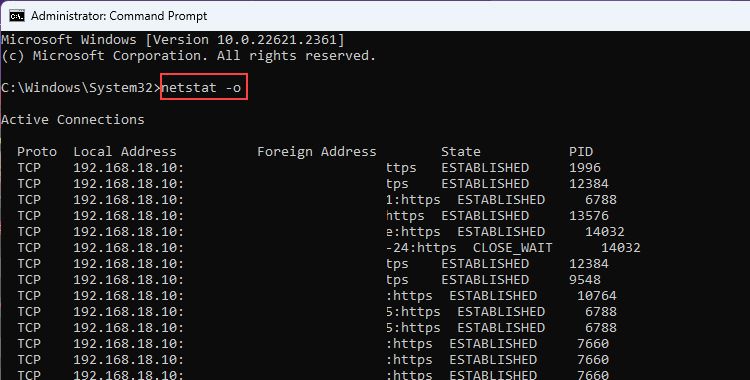
- netstat -s: 这显示了协议的统计信息,例如发送/接收的数据包、错误、丢弃的数据包等。如果您想了解基于每个协议的带宽使用情况,它会很有用。
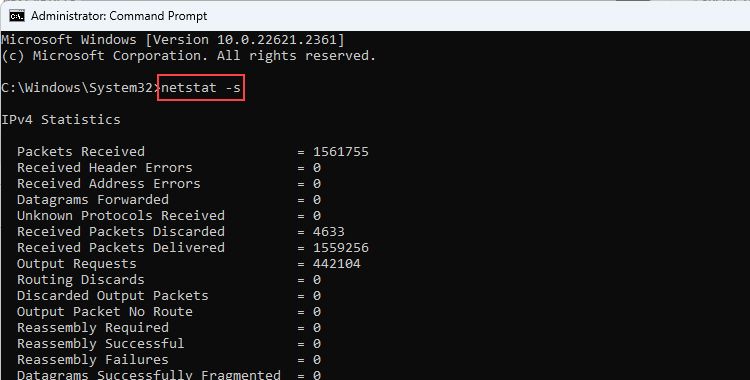
现在您已经了解了一些有用的命令,请尝试在命令提示符中运行它们。 请注意,我们建议仅以管理员身份运行命令提示符,因为某些连接仅以管理员权限可见。
如果您不喜欢重复输入命令,请将参数组合起来。 例如, netstat -e -s 将在一个视图中向您显示以太网网络详细信息以及基于每个协议的带宽使用情况。
最重要的是,netstat 只是一个用于故障排除的命令。 如果您有兴趣,请查看 Windows 网络连接工具以了解另一个方便的工具。
使用 Netstat 轻松排除网络故障
与需要单独下载的实用程序不同,netstat 可以在所有 Windows 版本的命令提示符中使用。 这使其成为直接从 PC 获取网络状态快照的首选工具。
此外,从检查传入和传出连接到嗅出潜在的恶意活动,即使您不是专业的网络专家,也可以轻松使用它。